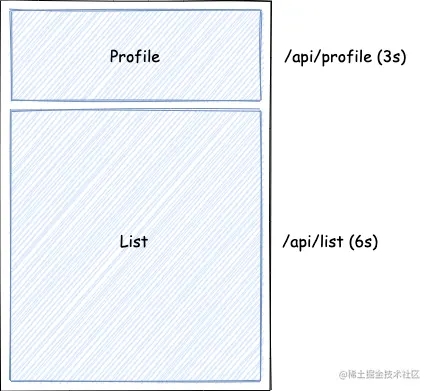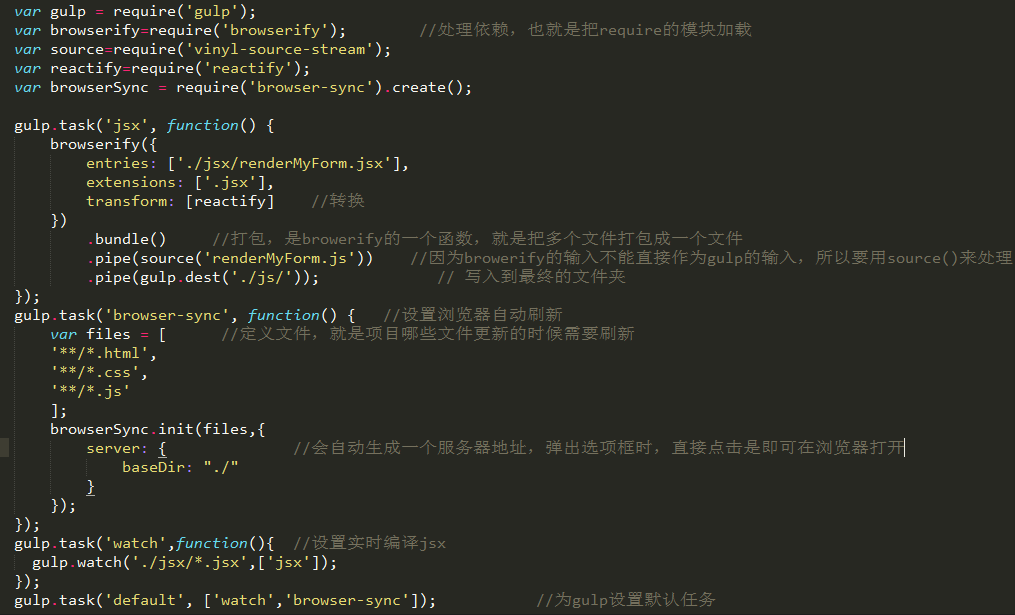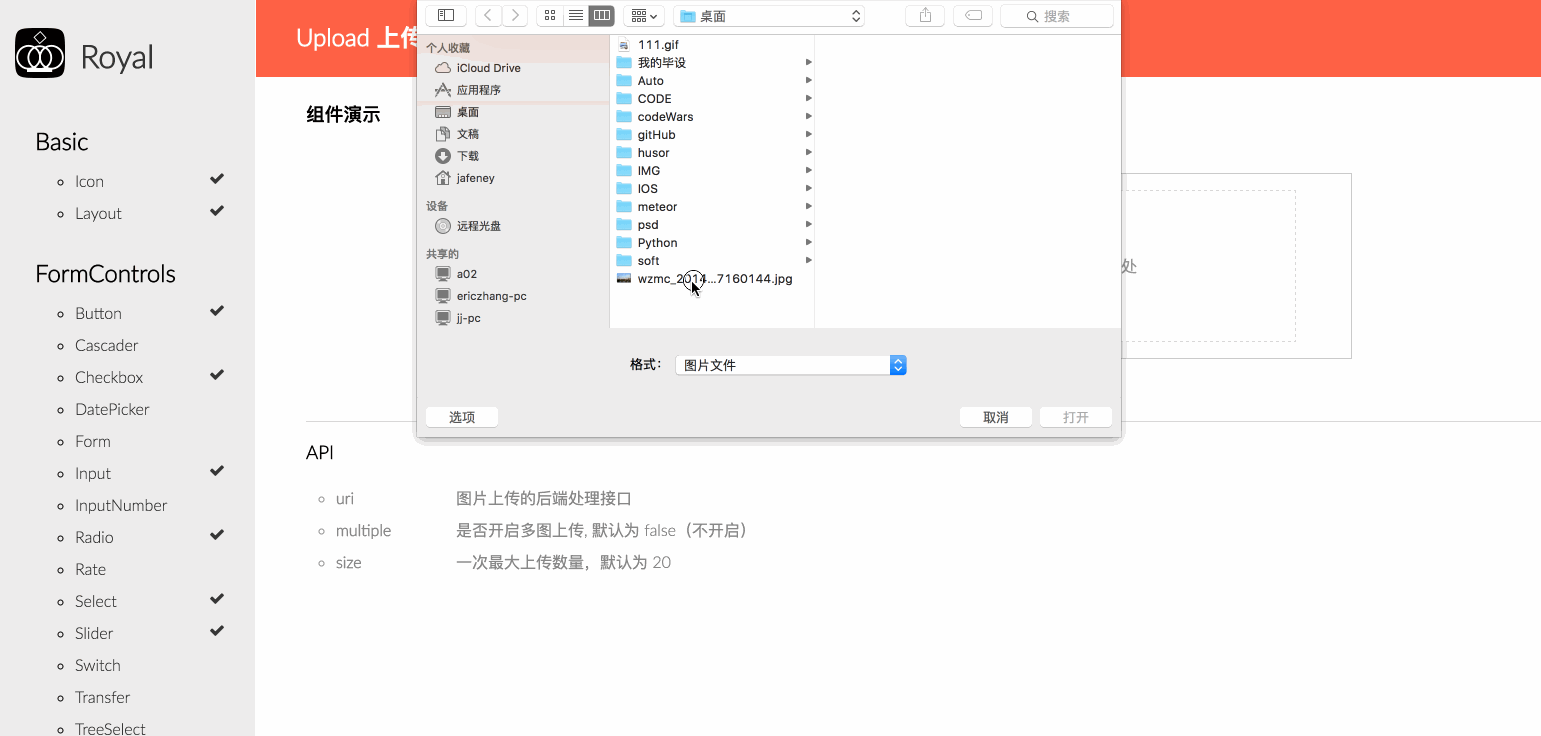一、专栏介绍
欢迎加入本专栏!本专栏将引领您快速上手React,让我们一起放弃放弃的念头,开始学习之旅吧!我们将从搭建React项目开始,逐步深入讲解最核心的hooks,以及React路由、请求、组件封装以及UI(Ant Design)框架的使用。让我们一起掌握React,开启前端开发的全新篇章!
二、Ant Design
antd 是基于 Ant Design 设计体系的 React UI 组件库,主要用于研发企业级中后台产品。
Ant Design是蚂蚁金服团队推出的一款企业级UI设计语言和React组件库,旨在为开发者和设计师提供更优秀、更完整的设计解决方案。它能够满足现代企业复杂的设计需求,以细致和完整的将用户体验融入服务里,从而实现极致的交互效果和服务质量。
Ant Design主要用于中后台系统的使用,它提供了丰富的组件和工具,可以帮助开发人员快速构建出美观、易用的界面。同时,Ant Design还提供了详细的文档和示例,方便开发者学习和使用。
总的来说,Ant Design是一款非常优秀的UI设计和开发工具,可以帮助企业和开发者提高工作效率和质量。
三、安装依赖
npm install antd --save
四、使用
在React中使用UI组件通常比在Vue中更为直接和简便。当我们在React中安装好Ant Design UI框架后,我们可以在组件内部直接引用和使用这些组件,无需像在Vue中那样进行额外的注册和引入。这种简洁的组件使用方式使得开发过程更加高效,减少了不必要的步骤,使得开发人员能够更快地构建出用户界面。
import React from 'react';
import { useAppSelector } from '../../hooks/useAppSelector';
import { selectUserInfo } from '../../store/userInfo';
import { Alert, Button, Descriptions, DescriptionsProps, message } from 'antd';
const Home: React.FC = () => {
const userInfo = useAppSelector((state) => state.userInfo);
const items: DescriptionsProps['items'] = [
{
key: '1',
label: '姓名',
children: <span>{userInfo.name}</span>,
},
{
key: '2',
label: '年龄',
children: <span>{userInfo.age}</span>,
},
];
return (
<>
<div
style={{
width: '100%',
height: '100%',
}}
>
<Alert
message="Success Tips"
description="这里是首页Home,路由/,当前的用户信息是"
type="success"
showIcon
/>
<Descriptions title="User Info" items={items} />
<Button
type={'primary'}
onClick={async () => {
message.success('成功获取用户信息');
console.log('-----------------', selectUserInfo({ userInfo }).name);
}}
>
获取用户信息的name
</Button>
</div>
</>
);
};
export default Home;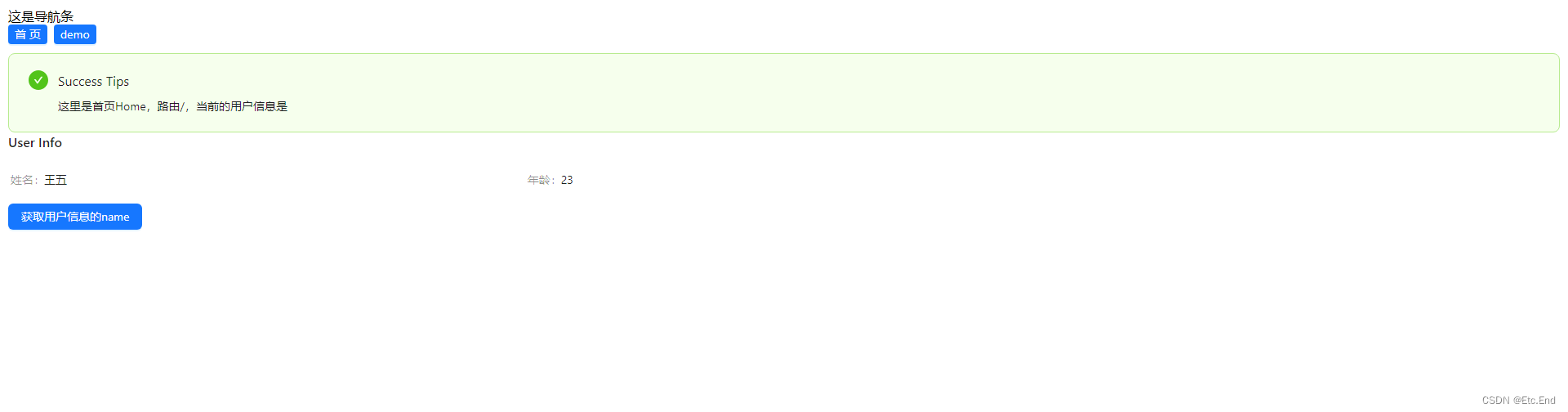
import React from 'react';
import { useAppSelector } from '../hooks/useAppSelector';
import { useAppDispatch } from '../hooks/useAppDispatch';
import { initWhole, updateAge, updateName, updateWhole } from '../store/userInfo';
import { Button, Descriptions, DescriptionsProps, Space } from 'antd';
const ReduxDemo: React.FC = () => {
const userInfo = useAppSelector((state) => state.userInfo);
const dispatch = useAppDispatch();
const items: DescriptionsProps['items'] = [
{
key: '1',
label: '姓名',
children: <span>{userInfo.name}</span>,
},
{
key: '2',
label: '年龄',
children: <span>{userInfo.age}</span>,
},
];
return (
<>
<div>
<Descriptions items={items} />
<Space>
<Button type={'primary'} onClick={() => dispatch(initWhole())}>
初始化用户信息
</Button>
<Button type={'primary'} onClick={() => dispatch(updateWhole({ name: '王五', age: 23 }))}>
更改用户信息
</Button>
<Button type={'primary'} onClick={() => dispatch(updateName('张三'))}>
更改名称
</Button>
<Button type={'primary'} onClick={() => dispatch(updateAge(26))}>
更改年龄
</Button>
</Space>
</div>
</>
);
};
export default ReduxDemo;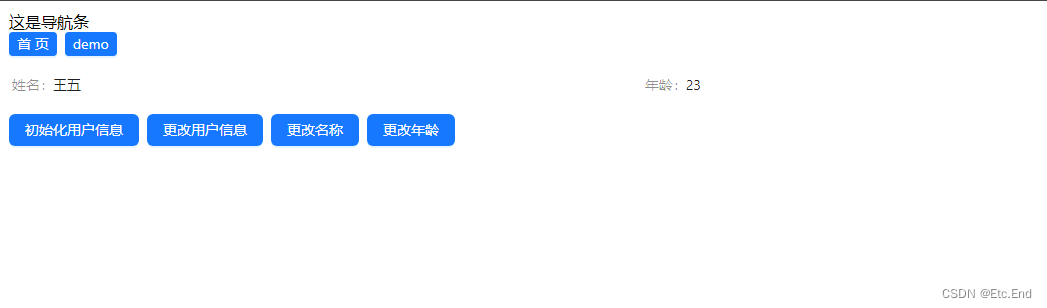
五、使用表单
import React from 'react';
import { useAppSelector } from '../hooks/useAppSelector';
import { useAppDispatch } from '../hooks/useAppDispatch';
import { updateName } from '../store/userInfo';
import { Button, Checkbox, Descriptions, DescriptionsProps, Form, Input, Space } from 'antd';
const ReduxDemo: React.FC = () => {
const userInfo = useAppSelector((state) => state.userInfo);
const dispatch = useAppDispatch();
type FieldType = {
name: string;
password?: string;
remember?: string;
};
const items: DescriptionsProps['items'] = [
{
label: '用户名',
children: <span>{userInfo.name}</span>,
},
{
label: '年龄',
children: '28',
},
];
return (
<>
<Descriptions
title="当前用户信息"
bordered
column={{ xs: 1, sm: 2, md: 3, lg: 3, xl: 4, xxl: 4 }}
items={items}
/>
<Form<FieldType>
name="basic"
labelCol={{ span: 8 }}
wrapperCol={{ span: 16 }}
style={{ maxWidth: 600 }}
initialValues={{ remember: true }}
onFinish={(values) => {
console.log('-----------------', values);
dispatch(updateName(values.name));
}}
onFinishFailed={(errorInfo) => {
console.log('-----------------', errorInfo);
}}
autoComplete="off"
>
<Form.Item<FieldType>
label="用户名"
name="name"
rules={[{ required: true, message: '请输入用户名!' }]}
>
<Input />
</Form.Item>
<Form.Item<FieldType>
label="密码"
name="password"
rules={[{ required: true, message: '请输入密码!' }]}
>
<Input.Password />
</Form.Item>
<Form.Item<FieldType>
name="remember"
valuePropName="checked"
wrapperCol={{ offset: 8, span: 16 }}
>
<Checkbox>记住我</Checkbox>
</Form.Item>
<Form.Item wrapperCol={{ offset: 8, span: 16 }}>
<Space>
<Button type="primary" htmlType="submit">
提交
</Button>
<Button type="primary" htmlType="reset">
重置
</Button>
</Space>
</Form.Item>
</Form>
</>
);
};
export default ReduxDemo;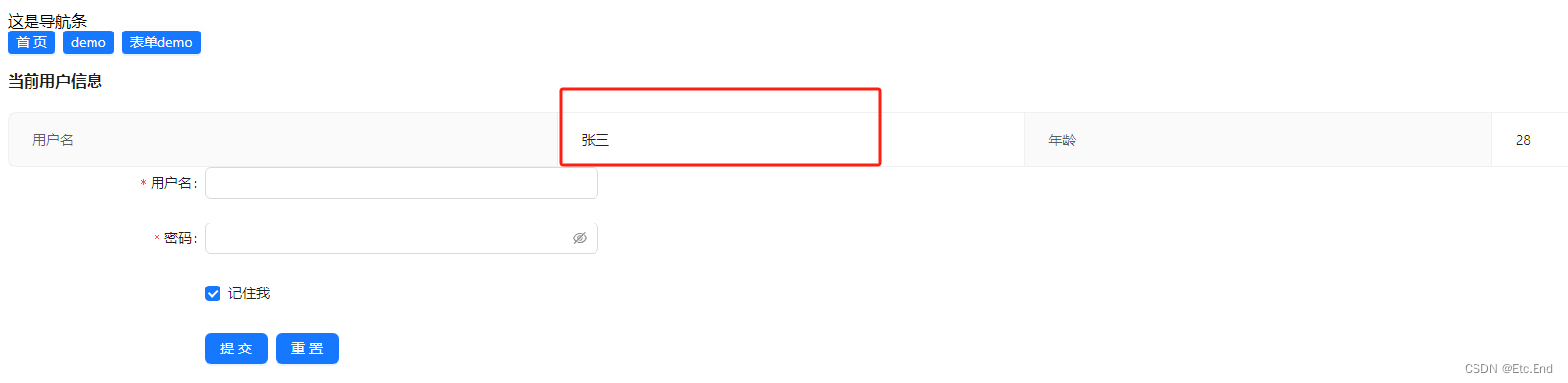
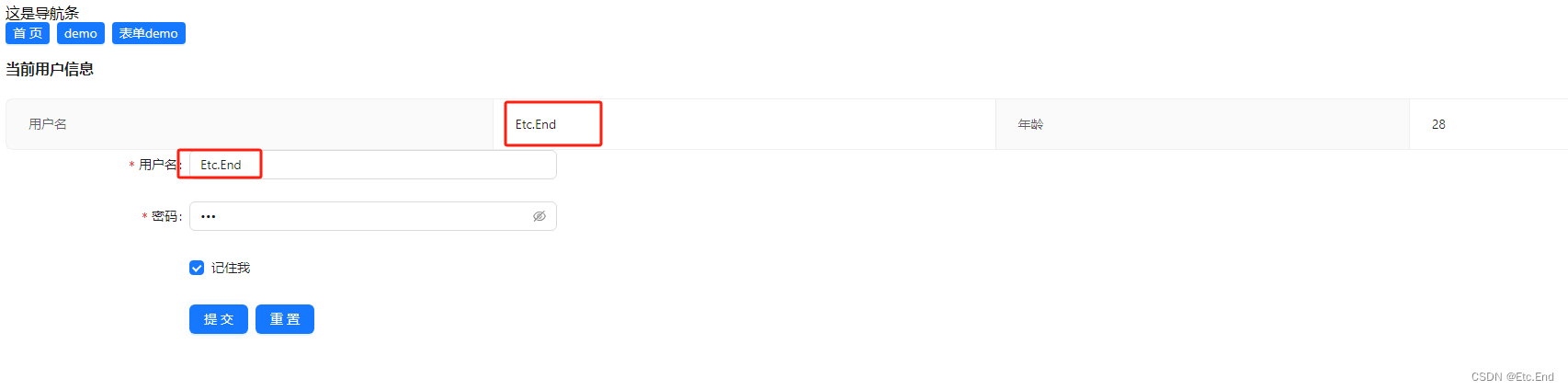
六、总结
Ant Design还是是很重要的。它是一个成熟的前端框架,提供了丰富的组件库,包括按钮、表单、表格、图标、菜单、对话框等等,可以满足各种常见的界面需求。此外,它还支持国际化,可以根据不同的语言和地区自动切换组件的文本和样式。 因此,对于前端开发人员来说,学习Ant Design是非常有必要的。它可以帮助你提高开发效率和质量,打造出令用户满意的前端应用。同时,Ant Design的活跃社区和丰富的案例教程也可以帮助你学习和交流。
本专栏的学习旅程已暂时告一段落,接下来,我们将开启全新的React进阶之旅。在这个过程中,我们将深入学习使用Umi Max框架,同时掌握Ant Design Pro模板的使用精髓。对于仅仅是React初学者的你,也无需担忧,因为接下来的专栏内容将写得深入浅出,注重实践,以确保每位读者都能轻松理解并掌握。期待与你共同探索React的更多精彩之处!
到此这篇关于React使用UI(Ant Design)框架的文章就介绍到这了,更多相关React使用UI框架内容请搜索好代码网以前的文章或继续浏览下面的相关文章希望大家以后多多支持好代码网!